 Esta versão foi Substituída por uma Versão Recentemente Aprovada.
Esta versão foi Substituída por uma Versão Recentemente Aprovada. Esta versão (27/10/2015 14:14) é um Rascunho.
Esta versão (27/10/2015 14:14) é um Rascunho.Approvals: 0/1
Essa é uma revisão anterior do documento!
Tabela de conteúdos
Resultado Financeiro da Atualização Cadastral
O objetivo desta funcionalidade é gerar consultas que demonstrem o Resultado Financeiro da Atualização Cadastral.
Nesta documentação, as informações para o usuários de como gerar os relatórios gerenciais podem ser encontradas nos caminhos:
- Gsan > Funcionalidades Mais Acessadas > Resultado Financeiro da Atualização Cadastral.
O processo para obtenção dos relatórios gerencias sobre o “Resultado Financeiro da Atualização Cadastral” está distribuído em duas partes:
- Parte I - Processo Batch;
- Parte II - Ferramenta Pentaho
Parte I - Processo Batch
O processo Batch “349 - Gerar Dados Financeiros Atualziação Cadastral”, inicia a análise dos dados cadastrais dos imóveis selecionados para a Atualização Cadastral, os quais estão contidos no “Ambiente Virtual I”, representando a posição no início do trabalho (ver Roadmap de Atualização Cadastral, link Processo de Negócio). A partir daí, esses dados serão comparados com os que estão no “Ambiente Virtual II” e numa tabela auxiliar a ele vinculada, a qual contém os dados alterados que não geram atualização automática no GSAN, ou seja, aqueles cuja aprovação ou rejeição é feita por técnico da companhia devidamente credenciado, como é o caso de categoria e quantidade de economias.
Serão considerados como finalizados os imóveis do “Ambiente Virtual II”, que não tiverem pendências ou informação que não gera atualização automática no GSAN e que não tenha sido aprovada nem rejeitada.
Para maiores informações, clique nos links abaixo:
Parte II - Ferramenta Pentaho
A segunda parte do processo para obtenção dos resultados financeiros da atualização cadastral, o usuário deve ser habilitado na ferramenta Pentaho e ter permissão para acesso aos dados.
A ferramenta Pentaho disponibiliza relatórios:
- Analítico;
- Sintético.
Relatório Analítico
O Relatório Analítico pode ser obtido de acordo com as instruções para “Navegação na Ferramenta Pentaho”, que serão apresentadas abaixo, através do caminho:
- Navegar por Arquivos > Public > Gerencial > Atualização Cadastral.
Navegação na Ferramenta Pentaho
Na tela inicial, o usuário deve clicar em Aberto e a ferramenta expande o menu:

Em seguida, o menu será expandido e selecione a opção Navegar por Arquivos:
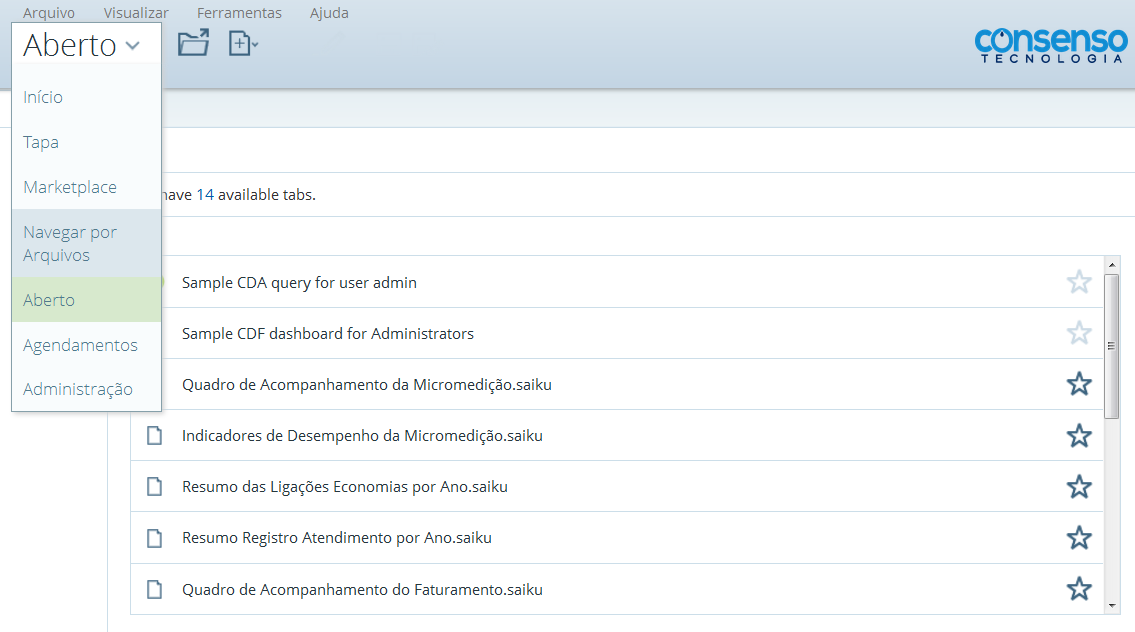
Será exibida a tela contendo Folders. Clique (duplo) na opção Public:
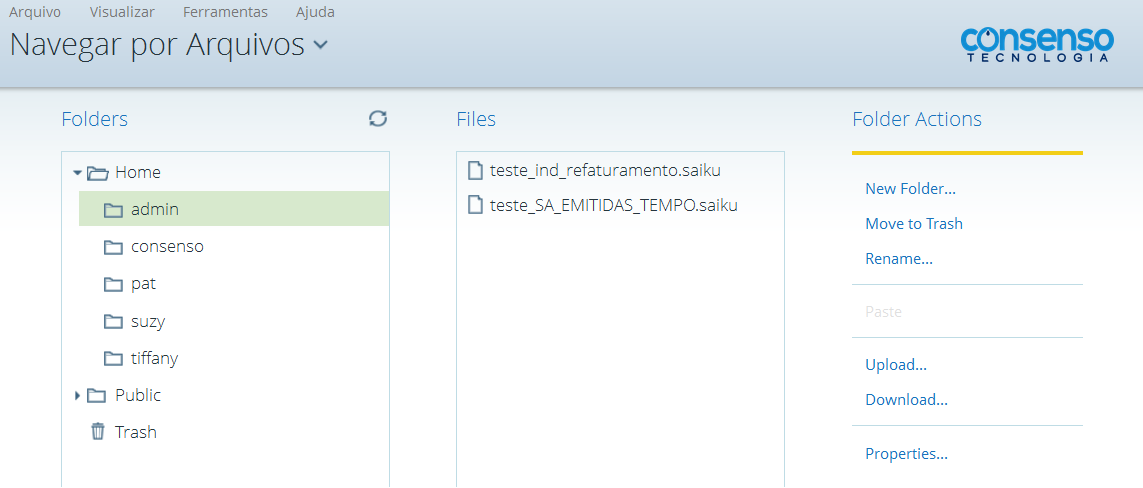
O menu Public será expandido. Clique (duplo) na opção Gerencial:
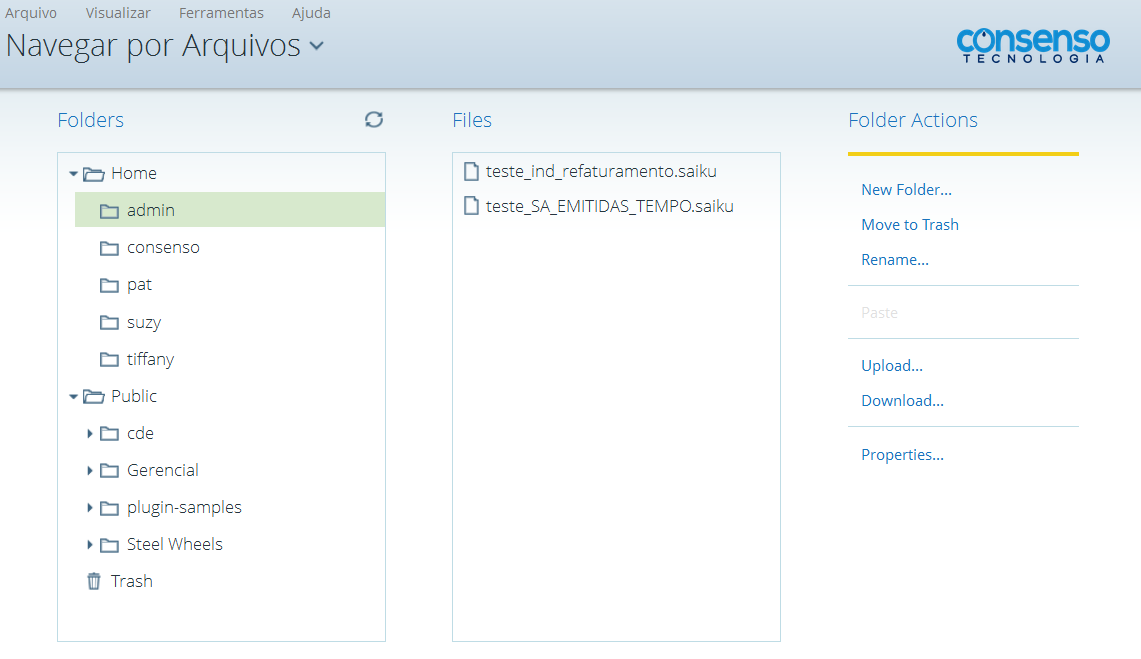
O menu Gerencial será expandido. Selecione a opção Atualização Cadastral:
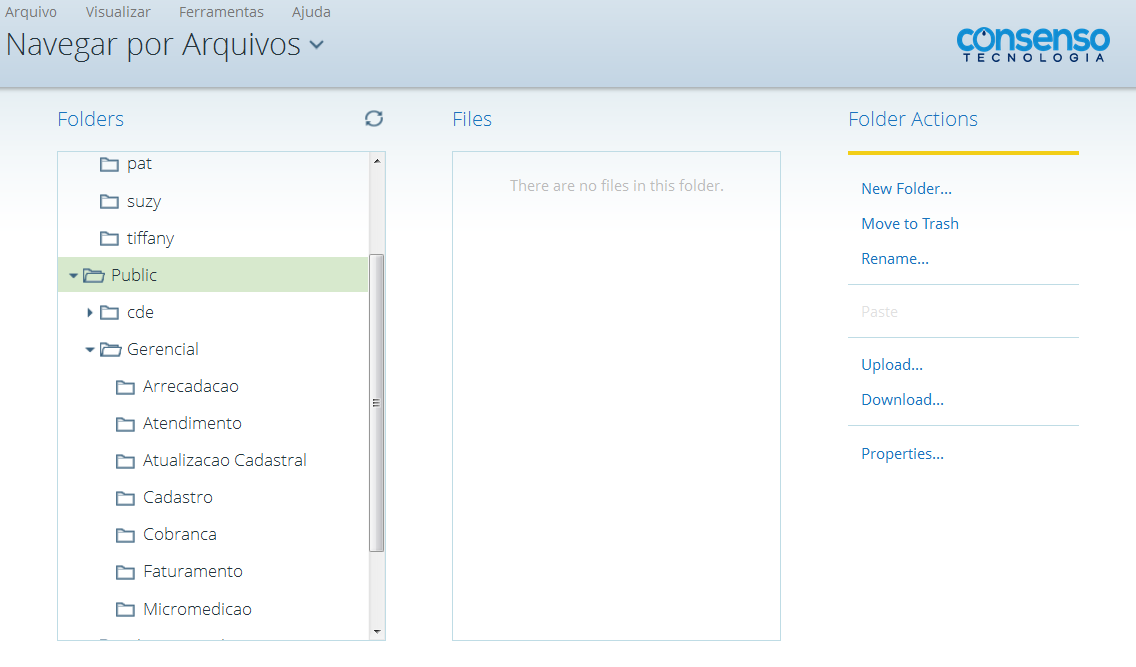
Clique na opção Atualização Cadastral e será exibido os Files. Em seguida, selecione o Dashboard Dados Financeiros Atualização Cadastral (ícone azul):

Clique (duplo) na opção Dashboard Dados Financeiros Atualização Cadastral (ícone azul), será exibida a tela de filtro.
Informe os parâmetros que julgar necessários e clique no botão  para geração do relatório Análitico, conforme tela abaixo:
para geração do relatório Análitico, conforme tela abaixo:
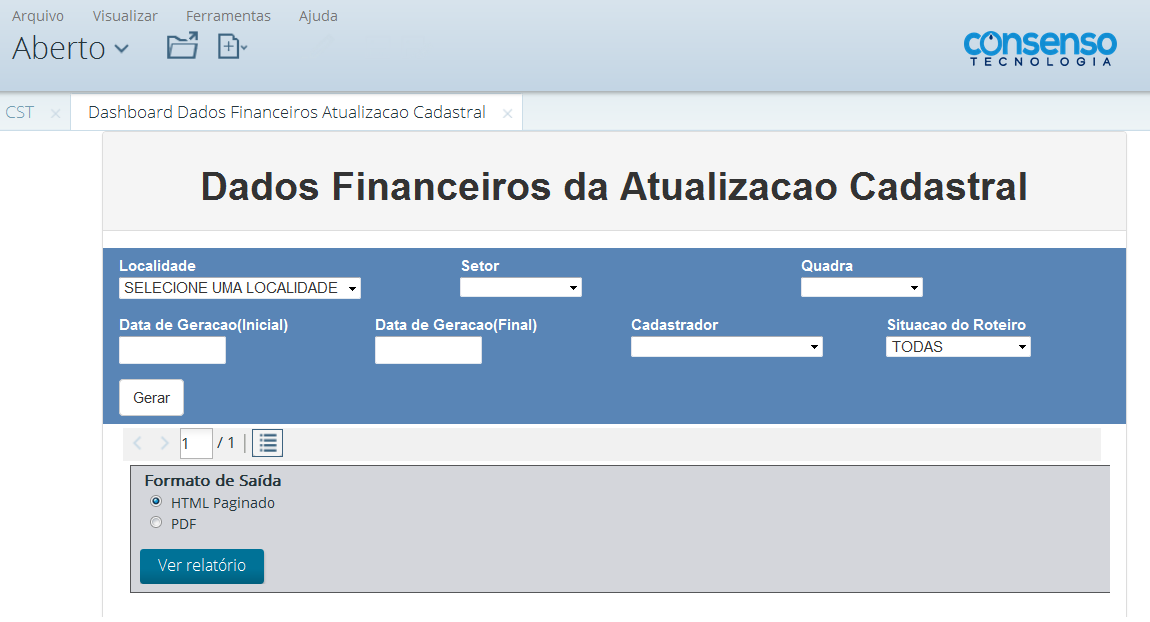
Modelo do Relatório Analítico
Para ver o relatório gerado, clique no botão 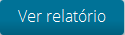 na tela de filtro:
na tela de filtro:
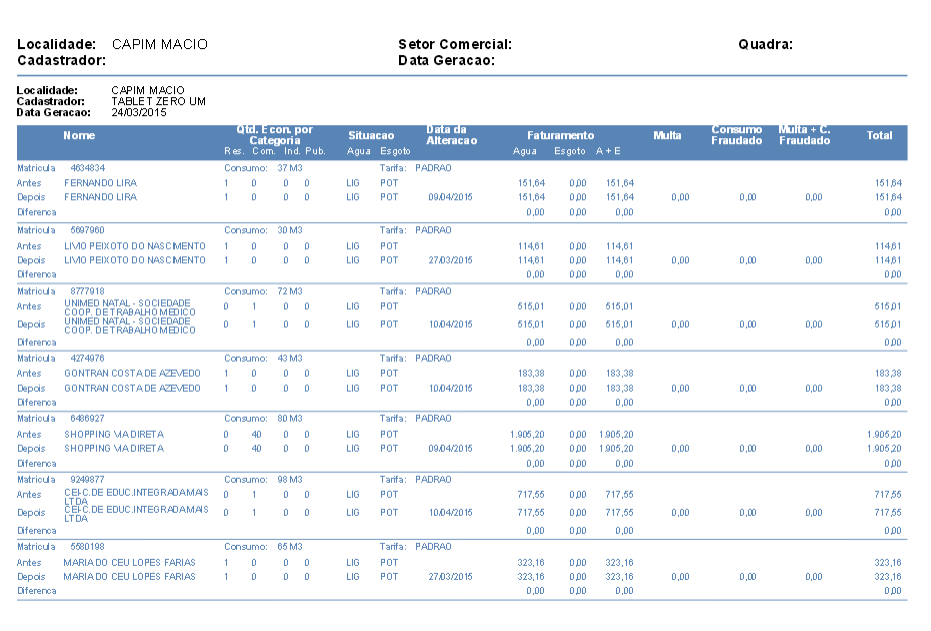
Relatórios Sintéticos
Os Relatórios Sintéticos podem ser obtidos de acordo com as instruções iniciais para “Navegação na Ferramenta Pentaho”, através dos caminhos:
- Navegar por Arquivos > Public > Gerencial > Alteração Faturamento;
- Navegar por Arquivos > Public > Gerencial > Quantidade Imóveis;
- Navegar por Arquivos > Public > Gerencial > Quantidade Imóveis Categoria Economia;
- Navegar por Arquivos > Public > Gerencial > Quantidade Imóveis Situação Ligação;
Opcionalmente, o usuário habilitado no Pentaho pode criar nova consulta.
Criar Novo > Nova Análise:
- Atualização Cadastral: Resumo dos Dados Financeiros da Atualização Cadastral.
Alteração Faturamento
Obedecendo o caminho “Navegar por Arquivos > Public > Gerencial > Alteração Faturamento”, clique (duplo) na opção “Alteração Faturamento” para geração do relatório, conforme modelo abaixo:
Modelo do Relatório Sintético - Alteração Faturamento
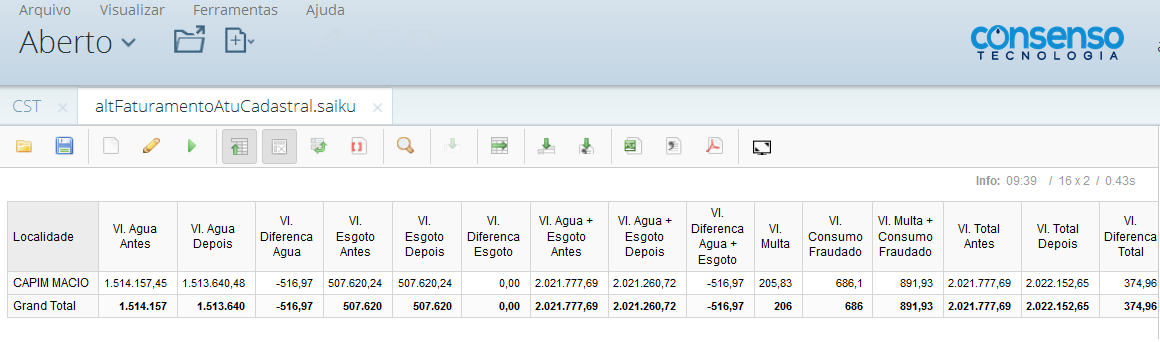
Quantidade Imóveis
Obedecendo o caminho “Navegar por Arquivos > Public > Gerencial > Quantidade Imóveis”, clique (duplo) na opção “Quantidade Imóveis” para geração do relatório, conforme modelo abaixo:
Modelo do Relatório Sintético - Quantidade Imóveis
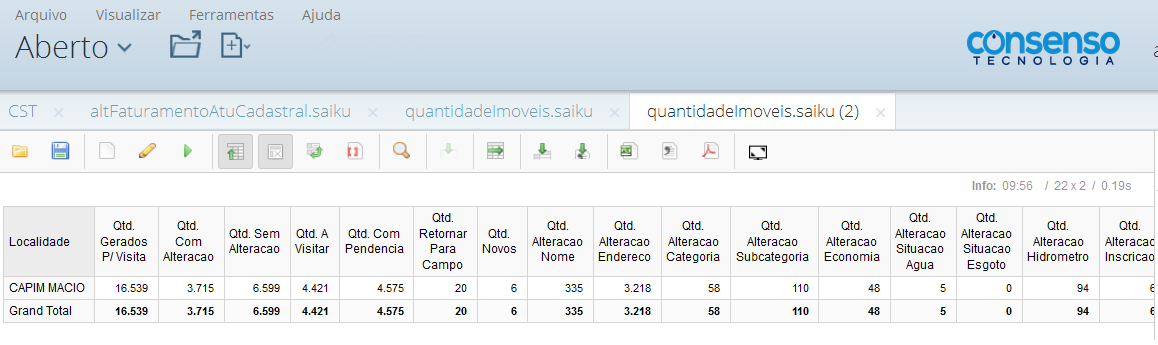
Quantidade Imóveis Categoria Economia
Obedecendo o caminho “Navegar por Arquivos > Public > Gerencial > Quantidade Imóveis Categoria Economia”, clique (duplo) na opção “Quantidade Imóveis Categoria Economia” para geração do relatório, conforme modelo abaixo:
Modelo do Relatório Sintético - Quantidade Imóveis Categoria Economia
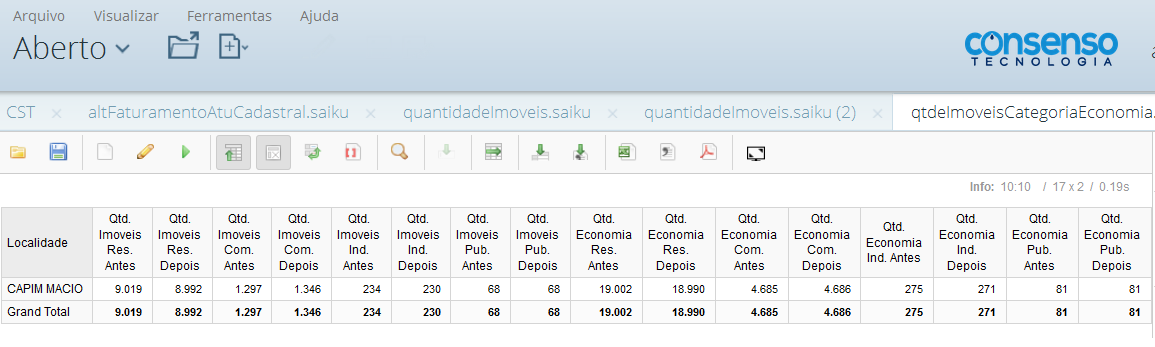
Quantidade Imóveis Situação Ligação
Obedecendo o caminho “Navegar por Arquivos > Public > Gerencial > Quantidade Imóveis Situação Ligação”, clique (duplo) na opção “Quantidade Imóveis Situação Ligação” para geração do relatório, conforme modelo abaixo:
Modelo do Relatório Sintético - Quantidade Imóveis Situação Ligação
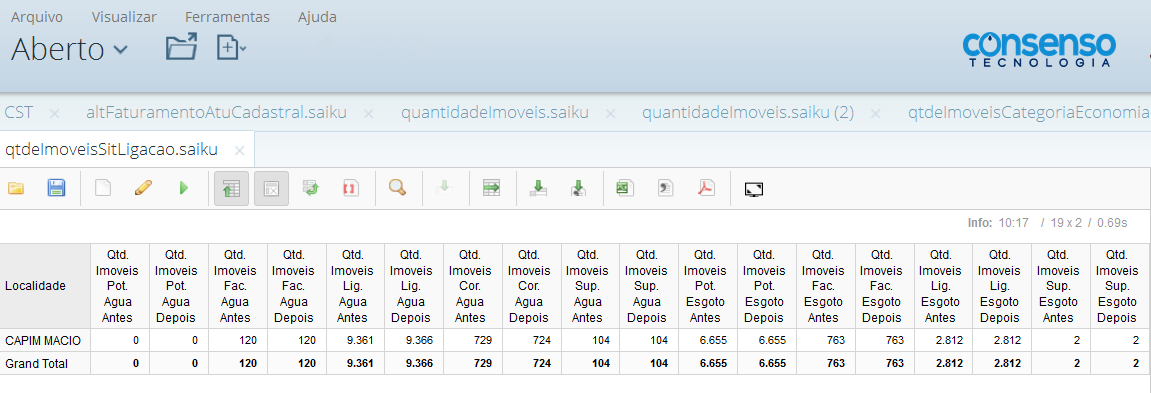
Clique aqui para retornar ao Menu Principal do GSAN

